Come risolvere l'errore 126 'iTunes non è stato installato correttamente' su Windows 10
L'errore 126 di Windows è un errore che può verificarsi quando alcuni utenti di Windows tentano di aprire o installare iTunes. Il messaggio di errore indica: " iTunes non è stato installato correttamente. Si prega di reinstallare iTunes. Errore 7 (errore Windows 126). "Pertanto, gli utenti Windows non possono avere iTunes installato e funzionante. Se hai riscontrato l'errore 126, ecco come puoi risolvere il problema.
Ecco cosa fare se iTunes non è stato installato correttamente
- Verifica i requisiti di sistema del software
- Esegui una scansione di file di sistema
- Apri il programma Installa e disinstalla la risoluzione dei problemi
- Rimuovi tutto il software Apple e installa iTunes
1. Controllare i requisiti di sistema del software
Il software iTunes non verrà eseguito se il tuo laptop o desktop non soddisfa i requisiti minimi di sistema. Quindi la prima cosa da verificare è i requisiti di sistema di iTunes.
Il software richiede una CPU Intel o AMD da 1 GHz e 512 MB di RAM. L'ultima versione è compatibile solo con Windows 7, 8, 8.1 e 10. Inoltre, si noti che ci sono versioni a 64 e 32 bit del software. Gli utenti Windows con piattaforme a 32 bit dovranno installare la versione di iTunes a 32 bit.
2. Eseguire una scansione dei file di sistema
L'errore di Windows 126 può essere dovuto a file DLL mancanti o danneggiati. Lo strumento Controllo file di sistema corregge i file di sistema danneggiati.
Pertanto, una scansione SFC potrebbe correggere l'errore 126. È possibile avviare una scansione SFC in Windows 10 e 8 come segue.
- Apri il prompt dei comandi dal menu Win + X premendo il tasto Win + X tasto di scelta rapida.
- Selezionare Prompt dei comandi (amministratore) per aprire la finestra del prompt.
- Innanzitutto, digita "DISM.exe / Online / Cleanup-image / Restorehealth" nel Prompt dei comandi e premi il tasto Invio.
- Successivamente, immettere 'sfc / scannow' nel Prompt; e premere il tasto Invio per avviare la scansione.

- La scansione richiederà fino a mezz'ora. Se Protezione risorse di Windows rileva e ripara i file, riavvia il sistema operativo Windows.
3. Aprire il programma Installa e disinstalla la risoluzione dei problemi
Se non riesci a installare iTunes, aggiungi il programma Installa e disinstalla Risoluzione dei problemi su Windows. È uno strumento per la risoluzione dei problemi in grado di risolvere i problemi di installazione, disinstallazione o aggiornamento del software.
Lo strumento di risoluzione dei problemi è compatibile con le piattaforme Windows 7, 8 e 10. Aggiungilo a Windows premendo il pulsante Download nella pagina di questo sito Web e fai clic su MicrosoftProgram_Install_and_Uninstall.meta (1) .diagcab per aprire lo strumento di risoluzione dei problemi nello snapshot direttamente sotto.
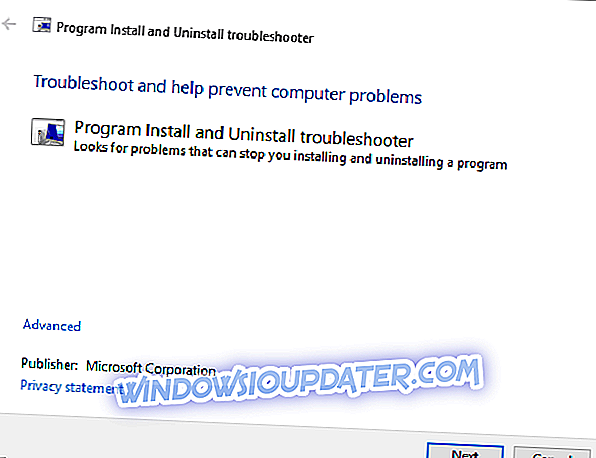
4. Rimuovi tutto il software Apple e installa iTunes
Rimuovere tutti i software Apple da Windows prima di installare o reinstallare iTunes è una delle migliori risoluzioni per l'errore 126. La disinstallazione del software tramite la scheda Programmi e funzionalità sarà probabilmente sufficiente.
Tuttavia, il software di utilità di terze parti rimuoverà più accuratamente i programmi e le voci del registro rimanenti. In questo modo è possibile disinstallare il software Apple con Advanced Uninstaller PRO.
- Fare clic su Scarica ora su questa pagina Web per salvare la procedura guidata di installazione di Advanced Uninstaller PRO sul disco rigido.
- Apri il programma di installazione di Advanced Uninstaller PRO per installare il software.
- Quindi, aprire la finestra Advanced Uninstaller PRO nell'istantanea sottostante.
- Fai clic su Strumenti generali > Disinstalla programmi per aprire la finestra direttamente sotto.

- Seleziona un programma Apple da disinstallare. Rimuovi tutto il software Apple da Windows, ad esempio iTunes (se installato), iCloud, Bonjour, Aggiornamento software Apple, Supporto applicazioni Apple.
- Premere il pulsante Disinstalla per aprire la finestra di dialogo Conferma disinstallazione.

- Selezionare After per disinstallare, eseguire la scansione del disco e del Registro di sistema per l' opzione rimanenze programma .
- Premi il pulsante Disinstalla per rimuovere un programma selezionato.
- Riavvia il sistema operativo Windows quando hai rimosso tutto il software Apple.
- Aprire Esplora file per verificare che tutte le sottocartelle Bonjour, Apple, iTunes, iPod, QuickTime e QuickTime VR siano state eliminate dalle cartelle Programmi, Programmi (x86) e Sistema 32. Elimina quelle sottocartelle del software Apple se ce ne sono ancora.
- Premi il pulsante Scarica ora su questa pagina del sito per aggiungere l'ultima versione di iTunes a Windows. Se hai una piattaforma Windows a 32 bit, apri questa pagina.
- Apri Esplora file, fai clic con il tasto destro del mouse sul programma di installazione di iTunes e seleziona Esegui come amministratore dal menu di scelta rapida. Quindi passare attraverso la procedura guidata di installazione.
Ecco come puoi risolvere l'errore 126 per installare ed eseguire il software iTunes. Dai un'occhiata a questa guida di iTunes per alcuni dettagli su come utilizzare il software.





